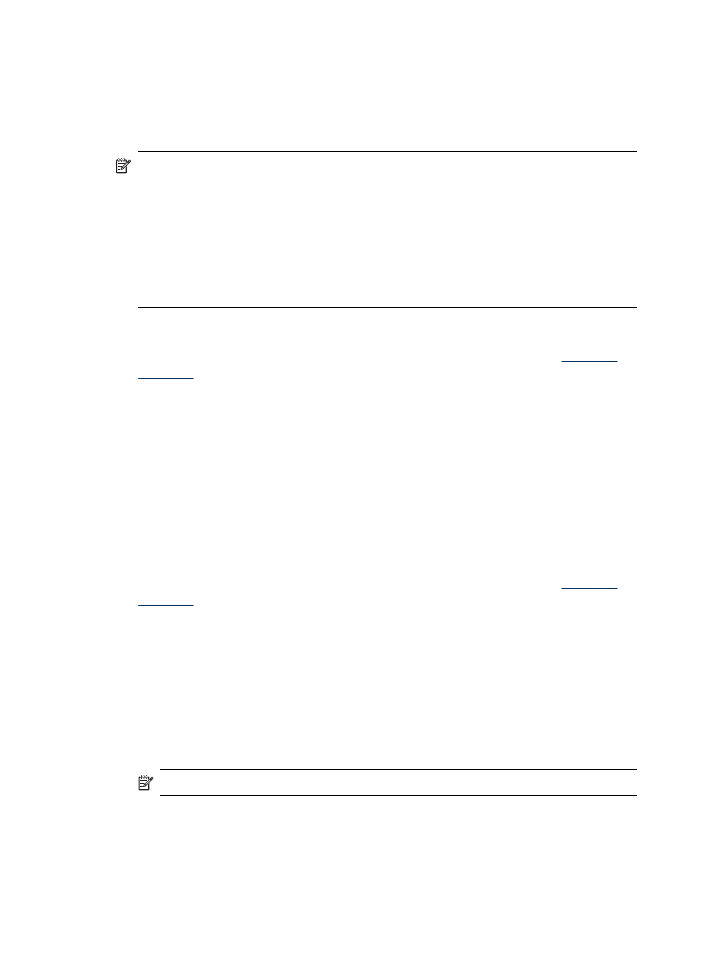
Impresión sin bordes
La impresión sin bordes le permite imprimir en los bordes de algunos tipos de
sustratos y en una gran variedad de tamaños de sustratos estándar.
Nota Abra el archivo en una aplicación de software y asigne el tamaño de
imagen. Asegúrese de que el tamaño corresponda al tamaño de sustrato en que
está imprimiendo la imagen.
En Windows, también puede acceder a esta función en la ficha Accesos directos
de impresión. Abra el controlador de la impresora, seleccione la ficha Atajos de
impresión y seleccione el atajo de impresión para esta lista desplegable de
trabajo de impresión.
Nota La impresión sin bordes no se admite en medios normales.
Para imprimir un documento sin bordes (Windows)
1. Cargue el sustrato adecuado. Para obtener más información, consulte
Carga de
sustratos
.
2. Abra el archivo que desea imprimir.
3. Desde la aplicación, abra el controlador de impresión:
a. Seleccione Archivo y después Imprimir.
b. Seleccione el acceso directo de impresión que desea utilizar.
4. Cambie cualquier otra configuración de impresión y haga clic en Aceptar.
5. Imprima el documento.
6. Si imprimió en sustratos fotográficos con una pestaña separada, retire la pestaña
para hacer que el documento quede completamente sin bordes.
Para imprimir un documento sin bordes (Mac OS x)
1. Cargue el sustrato adecuado. Para obtener más información, consulte
Carga de
sustratos
.
2. Abra el archivo que desea imprimir.
3. Haga clic en Archivo y, a continuación, en Configurar página.
4. En la lista desplegable, seleccione el dispositivo HP.
5. Seleccione el tamaño de sustrato sin bordes y haga clic en Aceptar.
6. Seleccione Archivo y después Imprimir.
7. Abra el panel Tipo/Calidad de papel.
8. Seleccione la ficha Papel y luego seleccione el tipo de sustrato desde la lista
desplegable Tipo de papel.
Nota La impresión sin bordes no se admite en medios normales.
Capítulo 3
54
Uso del dispositivo
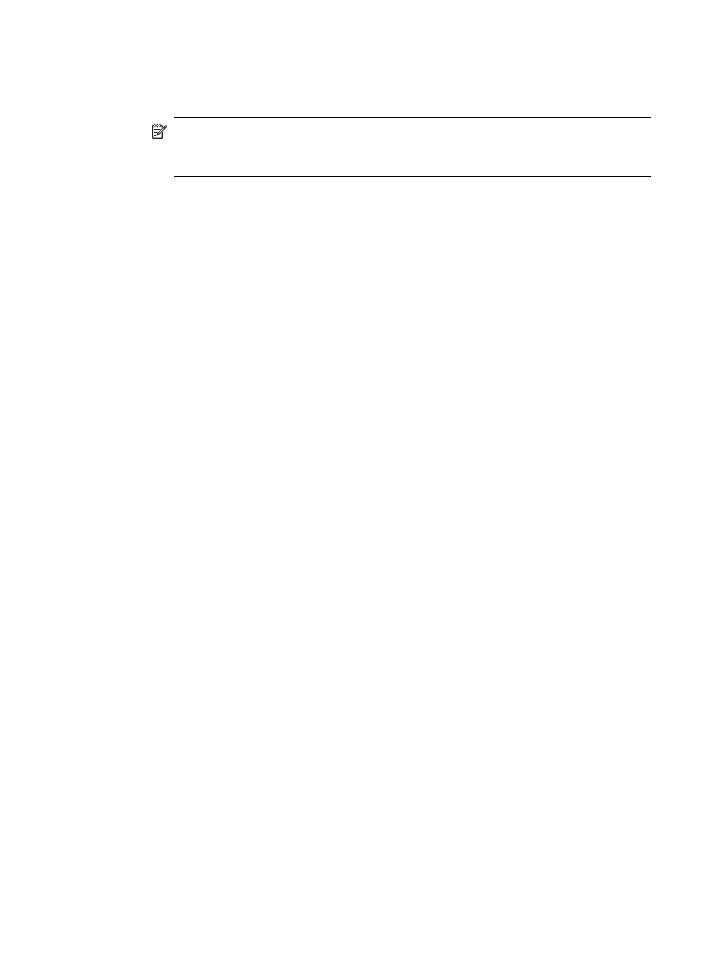
9. Si está imprimiendo fotografías, seleccione Óptimo desde la lista desplegable
Calidad. Como alternativa, seleccione Máximo de ppp, que proporciona hasta
4800 x 1200 ppp optimizados.
Nota Hasta 4800 x 1200 ppp optimizados para impresión a color y 1200 ppp
de entrada. Esta configuración puede usar temporalmente una gran cantidad
de espacio en el disco duro (400 MB o más) y la impresión será más lenta.
10. Seleccione el origen del sustrato.
11. Cambie cualquier otra configuración de impresión y haga clic en Imprimir.
12. Si imprimió en sustratos fotográficos con una pestaña separada, retire la pestaña
para hacer que el documento quede completamente sin bordes.
Impresión sin bordes
55
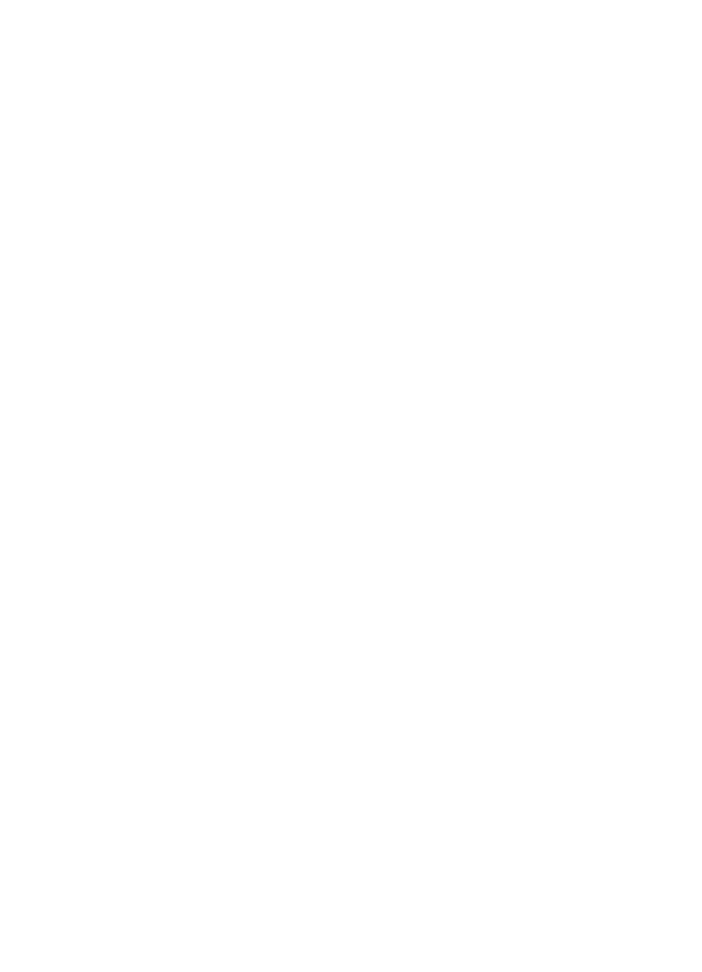
Capítulo 3
56
Uso del dispositivo
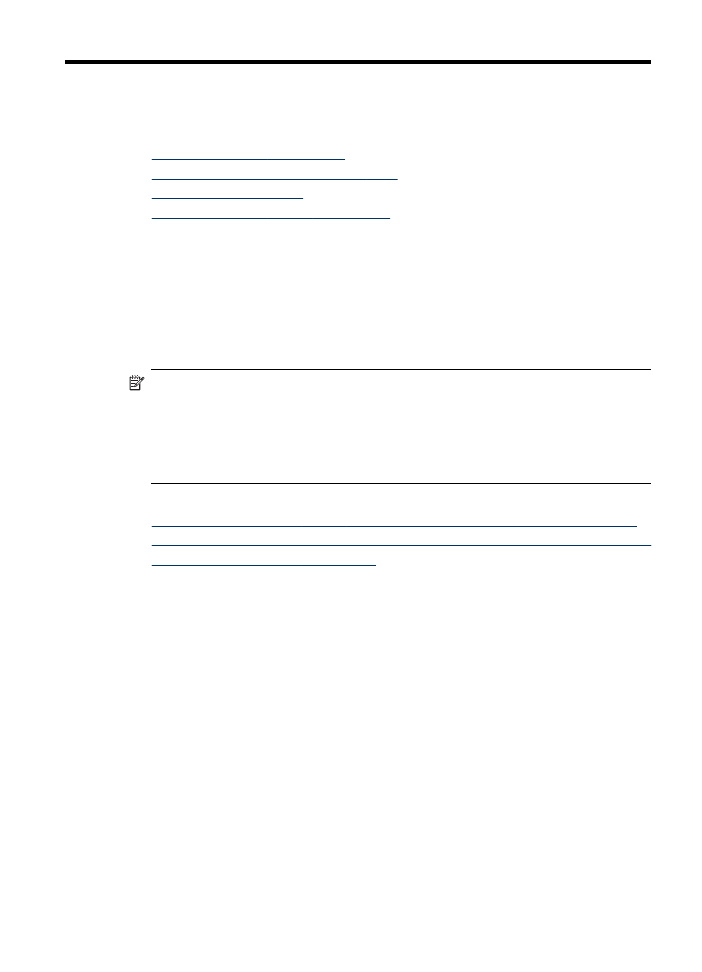
4